
时间:2020-10-14 01:15:17 来源:www.win10xitong.com 作者:win10
总是看见有些用户遇到了Win10系统中桌面文件排序打乱了快速恢复到以前排序问题后就手足无措,有可能我们都会遇到Win10系统中桌面文件排序打乱了快速恢复到以前排序这样的情况吧,那我们该如何是好呢?这样的步骤就可以解决:1、按下"Ctrl+Shift+Esc"组合键打开任务管理器;2、在任务管理器"进程"选项卡中找到"Windwos 资源管理器",右键点击重新启动就这个难题很容易的解决啦。篇幅有限,下面我们就继续来看看Win10系统中桌面文件排序打乱了快速恢复到以前排序的具体解决方式。
具体的方法和详细的步骤如下:
方法一:
1、按下"Ctrl+Shift+Esc"组合键打开任务管理器;
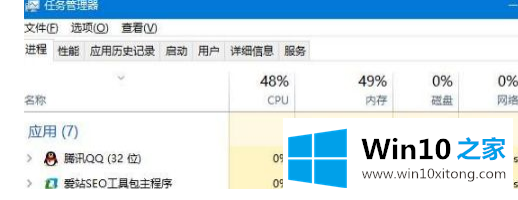
2、在任务管理器"进程"选项卡中找到"Windwos 资源管理器",右键点击重新启动
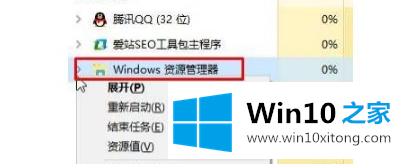
3、接着窗口中全部内容会消失,等待恢复过来之后我们就可以看到桌面上的图标排序恢复成原先的样子了!
方法二:
1、、在开始菜单按钮上单击右键,点击"命令提示符(管理员)";
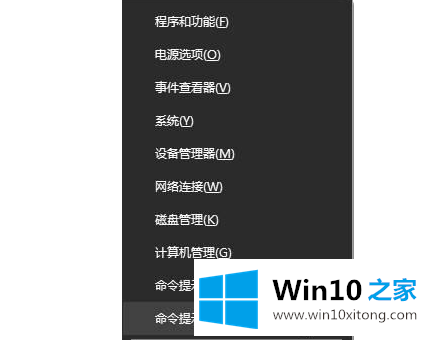
2、在命令提示符框中先输入:taskkill /IM explorer.exe /F 按下回车键; 等待任务栏,其他窗口都不见的时候,继续在命令提示符框中输入:explorer 按下回车键,桌面上的图标排序就可以恢复回来了。

以上就是小编跟大家分享的关于在win10中桌面软件文件排序打乱了快速恢复到以前排序的方法,如果你也出现了这样的困扰,可以按照小编的分享来恢复这些设置,希望本次教程对你有帮助。
关于Win10系统中桌面文件排序打乱了快速恢复到以前排序的具体解决方式就给大家说到这里了,本期的内容就结束了,各位,我们下一次再见。